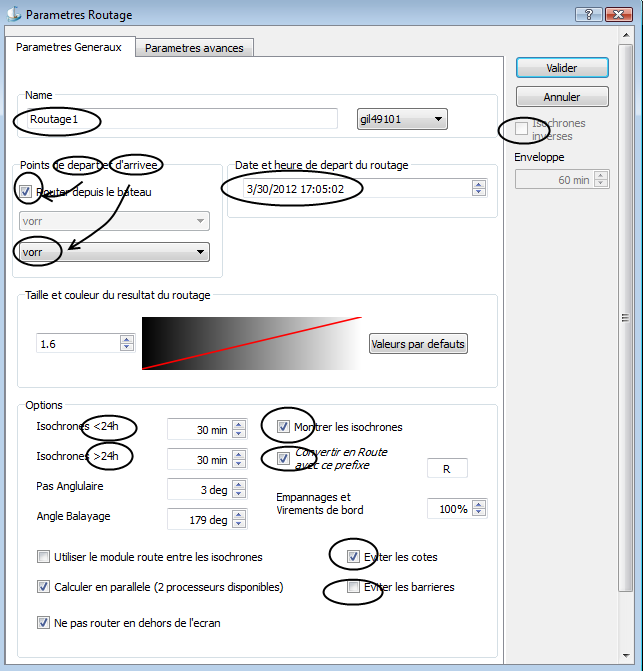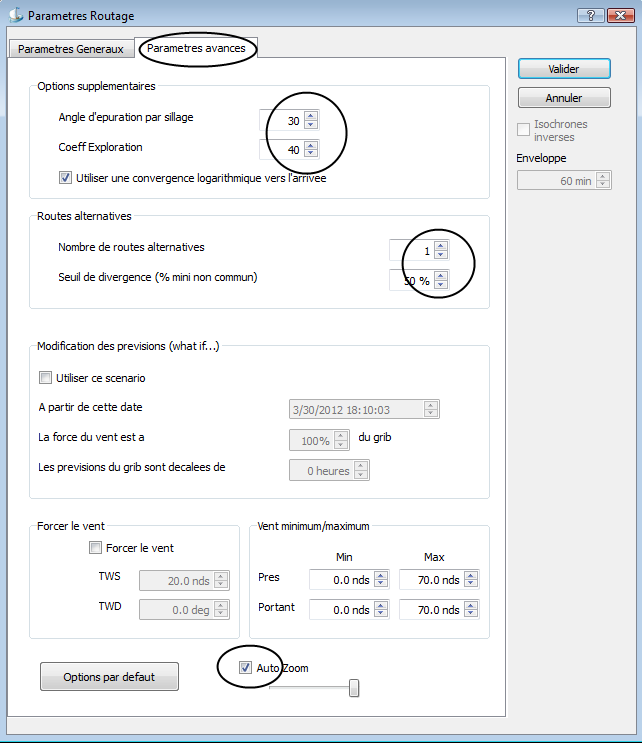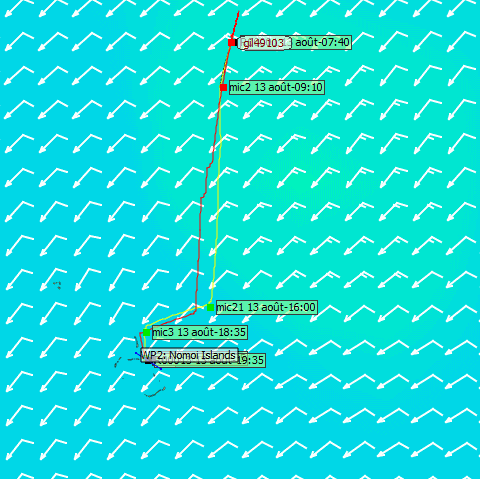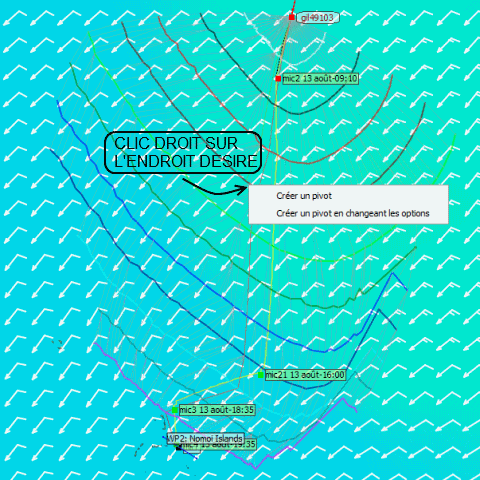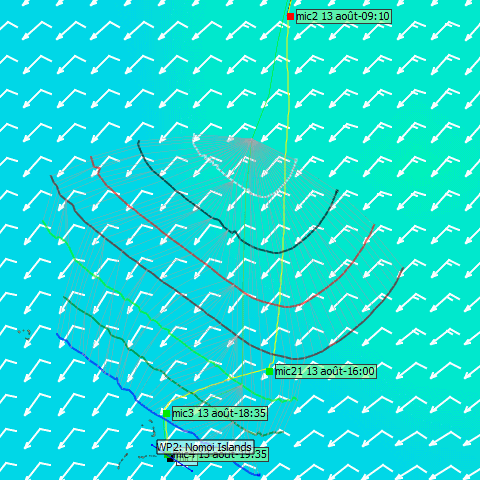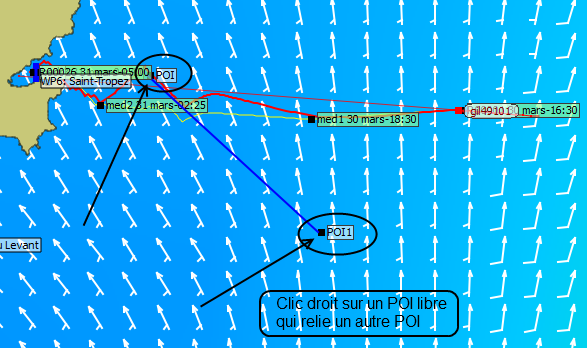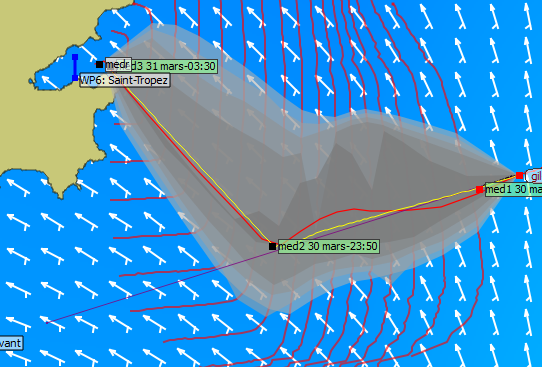Le routage avec qtVlm
De VlmWiki
Révision datée du 31 mars 2012 à 05:31 par Gil49100 (discussion | contributions) (→Paramètres généraux)
Sommaire
Paramètres généraux
Choisir le nom du routage(par défaut routage1 ,2,3;...)
Choisir de router depuis le bateau ou depuis un POI libre (c'est à dire non lié à une route)
Choisir un POI libre qui n'est pas une balise (qui aura été créé avant dans cette intention), cible du calcul du routage
Choisir une date du début du routage
Options:
- Durée isochrone(durant les 1° 24h/les suivantes),
- Convertir en route(de suite ou après calcul avec 'Editer Routage').
- Ne pas router en dehors de l'écran ( pour éviter de couper des terres non-visibles).
- Eviter les barrières (Voir plus loin).
- Si l'option 'Convertir en route' n'a pas été cochée, on peut éditer le routage (Menu routage>Editer routage), et activer la fonction "isochrones inverses" c.a.d recalcule la route depuis le point d'arrivée en calculant les points atteints en inversant le sens chronologique.NB la durée de isochrones doit être identique (voir plus loin).
Onglet paramètres avancés
- Wake angle, Coeff exploration,
- A chaque itérations, les routes les moins favorables sont supprimées, afin d'en limiter le nombre et conséquemment le temps de calcul.
- Le wake angle élimine celles qui sont dans le sillage, alors que le coeff d'exploration fixe une limite supérieure au nombre de routes à garder.
- Autrement dit wake angle faible, coeff d'exploration élevé -> plus de routes explorées, mais temps de calcul plus important.
- Routes alternatives
- Vent minimum/maximum, pres/portant, pour l'utilisation avec un bateau réel (Eviter trop de vent)
- Auto Zoom (réglage du zoom avec un slider suivant le format de votre écran),
Valider les changements
- Si on a choisi l'option 'convertir en route'
On obtient alors un routage sous cette forme (la route rouge) et on peut alors faire les réglages ad hoc
- Sinon on peux créer un pivot, c'est à dire reprendre le routage à un point précis (pour passer un WP par exemple)
- puis
Barrières et isochrones inverses
- Si on a coché 'Eviter les barrières', il faut créer une barrière à l'endroit désiré (clic droit sur le premier POI et relier le second POI). Le routage sera bloqué par celle-ci.
- Isochrones inverses:
Ce sont des zones équivalentes au routage proposé, dans lesquelles vous pouvez vous déplacer sans qu’il y ait de changement significatif au terme de votre route, mais ce sont des zones « à risque ».(frog)